Usare una feature Percorso utensile per creare direttamente un singolo movimento del percorso utensile. Si possono creare i movimenti di un percorso utensile in tre modi:
- Creare ogni movimento individualmente. Questo di solito viene fatto se si ha movimento semplice, ma molto preciso dell'utensile che non può essere facilmente creato usando una feature FeatureCAM.
- Creare una curva. Questo permette di usare gli utensili di disegno di FeatureCAM per controllare il percorso dell'utensile in modo preciso.
- Importare un'operazione per una feature esistente. Questa tecnica permette di eseguire modifiche ai percorsi utensile che FeatureCAM crea automaticamente. Si possono importare percorsi utensile sia da feature di fresatura che di tornitura.
Se il percorso utensile è creato da una curva o una feature, non è collegato alla sorgente originale a prescindere dalle impostazioni di modellazione parametrica. Di conseguenza questo è un meccanismo per salvare un percorso utensile che non sarà mai automaticamente modificato da FeatureCAM.
Per creare una feature Percorso utensile:
-
Per creare una feature percorso utensile di fresatura, selezionare la scheda Feature e lavorazione > Feature > Percorso utensile > Percorso utensile di fresatura.
Per creare una feature Percorso utensile di tornitura, selezionare la scheda Feature e lavorazione > Feature > Percorso utensile > Percorso utensile di tornitura
- Nella pagina Nuova feature - Curva o Operazione:
- Se si vuole usare una curva, selezionare Curva e selezionare il nome della curva dall'elenco.
- Per modificare i percorsi utensile di un'operazione, selezionare Operazione e selezionare il nome dell'operazione dall'elenco.
- Selezionare Testo codice NC per inserire direttamente il codice NC, come il codice stop di programma M00 o M01.
- Seguire i passi del wizard per scegliere un utensile, gli avanzamenti e le velocità per il percorso utensile.
Ciascuna feature Percorso utensile crea una singola operazione percorso utensile. Ciascuna operazione del percorso utensile ha una scheda Utensili, A/V e Percorsi utensile. Usare la scheda Percorsi utensile per modificare la feature Percorso utensile.
Esempio di codice di stop programma
Per inserire il codice di stop programma direttamente nel programma NC:
- Selezionare la scheda Feature e lavorazione > Feature > Percorso utensile > Percorso utensile di fresatura.
- Nella pagina Nuova feature - Curva o Operazione, selezionare Testo NC code e immettere M00 (o M01).
- Fare clic su Avanti. Si apre la pagina Nuova Feature - Percorso utensile.
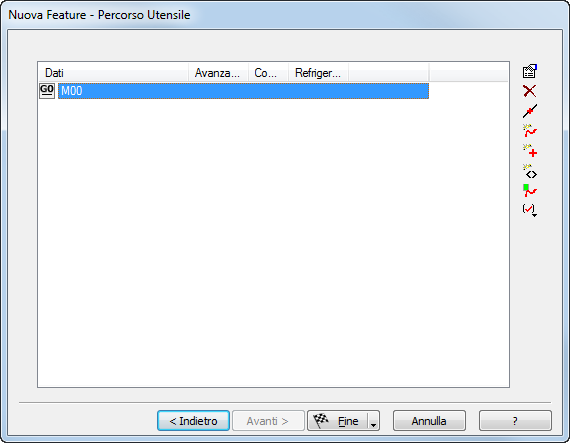
Questa pagina ha gli stessi pulsanti di modifica del percorso utensile della scheda Percorsi utensile nella finestra di dialogo Proprietà Percorso utensile.
- Fare clic su Fine. La feature Percorso utensile è elencata in Explorer e sulla scheda Lista operazioni.
- Simulare la feature Percorso utensile. In questo esempio, non ci sono percorsi utensile da vedere, ma si deve simulare la feature per creare il codice NC.
- Visualizzare il codice NC sulla scheda Codice NC.